Comment nettoyer la disquette de démarrage sur Macbook [Simple Methods To Clean]
Recherchez-vous les différentes méthodes pouvant être appliquées pour nettoyer le disque de démarrage sur macbook maintenant? Si oui, alors vous êtes au bon endroit. Généralement, nous rencontrons ce problème lorsque votre disque est rempli de plusieurs fichiers ou de fichiers stockés pendant une longue période et qui sont inutilisés pour le moment. Alors, comment pouvez-vous nettoyer le disque dur mac? Aucun problème. Suivez les instructions simples fournies pour les méthodes de nettoyage du disque de démarrage sur macbook indiquées ici pour nettoyer le disque dur mac avec succès.
Mais avant cela, laissez-moi vous dire, quel disque de démarrage exactement? Et comment éliminer le problème complet du disque de démarrage mac? C’est la partition sur laquelle le système d’exploitation Mac fonctionne très bien. En général, vous disposez probablement d’une certaine quantité d’espace pour stocker certains fichiers et certaines applications. Eh bien, sans sauvegarder ni stocker, vous pourriez ne pas sortir aussi simple que nous le remarquons. Tout utilise Mac pour fonctionner. De plus, vous pouvez commencer à accumuler et à limiter tout l’espace restant sur le disque.
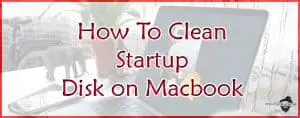
Contenus
Comment nettoyer la disquette de démarrage sur un Macbook en utilisant différentes méthodes
Eh bien, aussi simple que ça !!!!! Incapable de croire ??? Eh bien, nous y allons avec différentes méthodes qui nous aident à nettoyer le disque dur mac en très peu de temps. Alors, êtes-vous prêt à apprendre ces instructions et souhaitez-vous libérer votre disque de démarrage, pourquoi attendre plus longtemps? Et c'est parti.
- Laver tous les fichiers de cache sur le mac.
- Débarrassez-vous de tous les fichiers de localisation.
- Supprimer l'ancienne sauvegarde de la bibliothèque iTunes.
- Supprimez toutes les anciennes sauvegardes iTunes.
- Supprimer les mises à jour logicielles iOS.
- Supprimer les applications inutiles.
- Nettoyez les dossiers Téléchargements, Films et Musique.
Comment nettoyer la disquette de démarrage sur Macbook en effaçant les fichiers de cache stockés
Avant d’apprendre, laissez-moi vous dire ce qu’est exactement les fichiers de cache? Celles-ci aident généralement le Mac à exécuter divers programmes de manière très fluide. Mac conserve généralement quelques plans indiquant comment le programme doit être chargé, exécuté ou un peu plus rapidement. Mais toutes les caches occupent de l’espace et vous font finalement remplir le disque de démarrage. Alors, comment libérer de l'espace disque sur mac? Y at-il des étapes à suivre pour le nettoyage de disque mac? Et c'est parti.
 Comment se débarrasser des fichiers de localisation
Comment se débarrasser des fichiers de localisation
Ceci est une autre méthode intéressante qui vous aide à vous débarrasser des fichiers de localisation. Bien, mais comment faire le nettoyage de disque mac avec des étapes simples? Et c'est parti. Les fichiers de localisation sont également appelés modules linguistiques, ce qui permet de supprimer les fichiers inutilisés de manière très simple et rapide.
- Tout d’abord, ouvrez la fenêtre du Finder-> et ensuite allez dans Applications-> Appuyez sur Ctrl + clic sur l’application.
- Maintenant, vous devez sélectionner le contenu du paquet show-> Ressources-> et rechercher les fichiers se terminant par .lproj.
- Il suffit de sélectionner-> faire glisser tous les fichiers dans le bac pour supprimer plusieurs fichiers inutilisés.
- C'est tout!!!!! Si nécessaire, vous pouvez utiliser le logiciel Clean My Mac pour supprimer les fichiers de localisation avec succès.
Comment supprimer les anciennes sauvegardes de la bibliothèque iTunes
Selon les progrès et la technologie improvisée, nous constatons que de nombreux changements se produisent lors de la mise à jour iTunes. De plus, vous pouvez supprimer toutes les anciennes sauvegardes de la bibliothèque iTunes en suivant certaines instructions fournies ci-dessous.
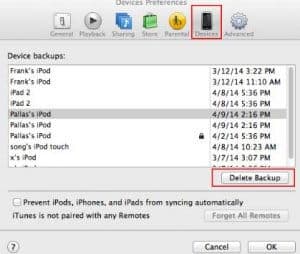 Quel est le processus pour supprimer les anciennes sauvegardes iOS?
Quel est le processus pour supprimer les anciennes sauvegardes iOS?
Toutes les sauvegardes peuvent prendre beaucoup de place. Vous pouvez y trouver et supprimer en suivant les instructions ci-dessous dans un format clair et compréhensible.
- Dans la première étape, ouvrez la fenêtre du Finder-> puis cliquez sur Go disponible dans la liste des menus-> Sélectionnez Go to Folder-> pour y entrer ~ / Bibliothèque / Application Support / MobileSync / Backup /.
- Par conséquent, supprimez toutes les sauvegardes anciennes et obsolètes disponibles sur le Mac qui ont stocké ou utilisé beaucoup d’espace.
De quelle manière, vous pouvez supprimer les mises à jour logicielles iOS
Eh bien, comment nettoyer le disque de démarrage sur MacBook? C’est un autre moyen possible d’éliminer le plus possible toutes les données inutiles pour vos appareils. Nous allons ici avec toutes les instructions étape par étape dans un format clair et compréhensible.
 Supprimer les applications inutiles
Supprimer les applications inutiles
Habituellement, le fait de laisser toutes les applications inutiles inactives sur votre mobile mène sans aucun doute à ce problème particulier. Il est donc essentiel d’éliminer toutes ces applications dès que possible. Alors parcourez toutes les applications et débarrassez-vous des applications que vous n'utilisez plus. Assurez-vous de supprimer correctement et de faire glisser pour désinstaller maintenant.
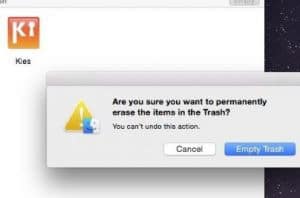 Comment nettoyer tous les téléchargements, films, dossiers de musique
Comment nettoyer tous les téléchargements, films, dossiers de musique
C'est aussi simple que ça. Nettoyez complètement en supprimant les téléchargements inutilisés, les films et le reste des dossiers de musique qui ne vous intéressent plus. En outre, archivez ce dont vous avez exactement besoin et supprimez tous les autres fichiers. Pour archiver ou compresser dans un dossier spécifique, sélectionnez le nombre de fichiers et compressez-le dans un fichier zip. Cela permettra donc de gagner beaucoup d’espace. Pour ce faire, suivez les étapes ci-dessous, expliquant comment vider un à un l'espace disque sur mac.
 Fermeture
Fermeture
Par conséquent, laissez une chance de libérer votre disque de démarrage de tous les fichiers inutilisés. Si vous avez des doutes, laissez simplement un commentaire sur la section ci-dessous. En outre, comme dans cet article, comment nettoyer le disque de démarrage sur macbook, le partager avec des amis et également sur les sites de réseaux sociaux pour les aider à éliminer tous les fichiers inutilisés. Je vous remercie. Restez à l'arrière avec Fix Guruji pour des mises à jour plus intéressantes et des tutoriels utiles.